使用 Windows 11 原版系统优盘安装前请先确认电脑硬件是否满足系统要求,并非所有能够流畅运行 Windows 10 的设备都有资格安装 Windows 11。
安装 Windows 11 最低电脑硬件要求如下:
- 处理器:1GHz 或更快的支持 64位的处理器(双核或多核)或系统单芯片(SoC)。就桌面计算机主流处理器来看,Intel 方面需要酷睿 I3-8100及同平台的赛扬及奔腾处理起步,AMD方面需要 Ryzen(锐龙)处理器起步,具体型号可以查阅微软官方资料库。
https://docs.microsoft.com/zh-cn/windows-hardware/design/minimum/windows-processor-requirements
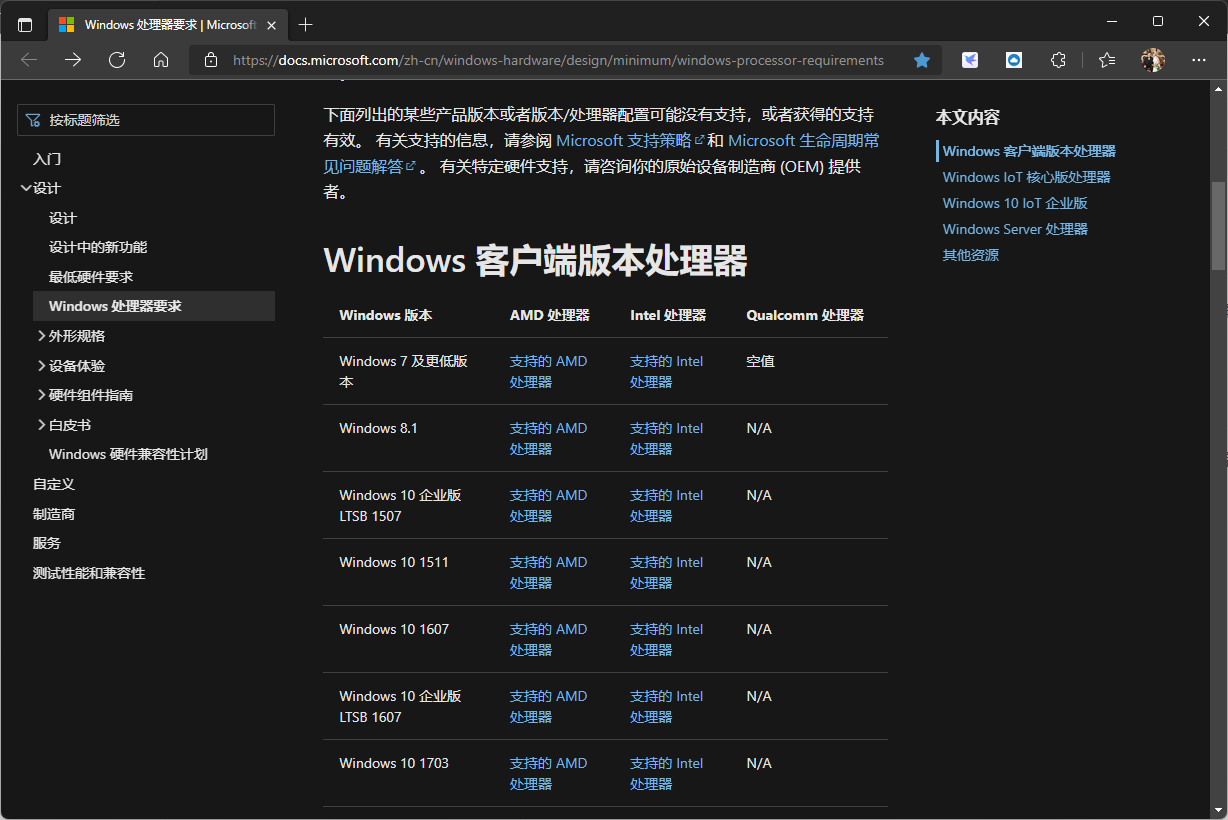
Windows 处理器要求
- 内存:4GB。
- 存储:64GB 或更大的存储设备。
- 系统固件:支持 UEFI 安全启动。
- TPM:受信任的平台模块(TPM)2.0 版本。
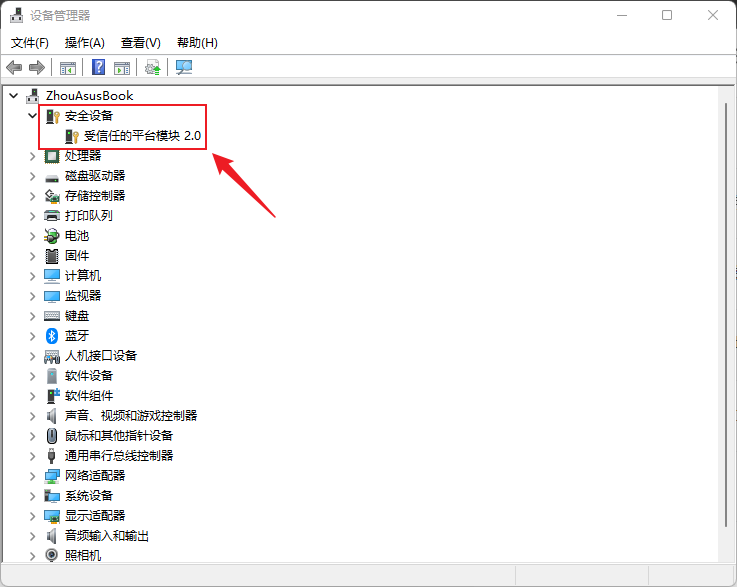
带有 受信任的平台模块(TPM)2.0 版本的电脑
- 显卡:支持 DirectX 12 或更高版本,支持 WDDM 2.0 驱动程序。
- 显示器:对角线长大于 9 英寸的高清(720p)显示屏,每个颜色通道为 8 位。
准备工作:
- 一台可以正常使用的电脑,并且电脑可以访问互联网。
- 一个至少 8GB 及更大容量的空白优盘,如果优盘内有重要文件,可以先复制到电脑硬盘内,等制作好 Windows 11 安装优盘再复制回去,制作好的安装优盘可以当普通优盘使用,包含 Windows 11 专业版及家庭版在内的安装文件实际占用空间为 4.36 GB。
下载微软官方提供的 Windows 11 安装创建工具
访问下面提供的网址下载,安装创建工具文件不大,为 9.30 MB:
https://www.microsoft.com/zh-cn/software-download/windows11
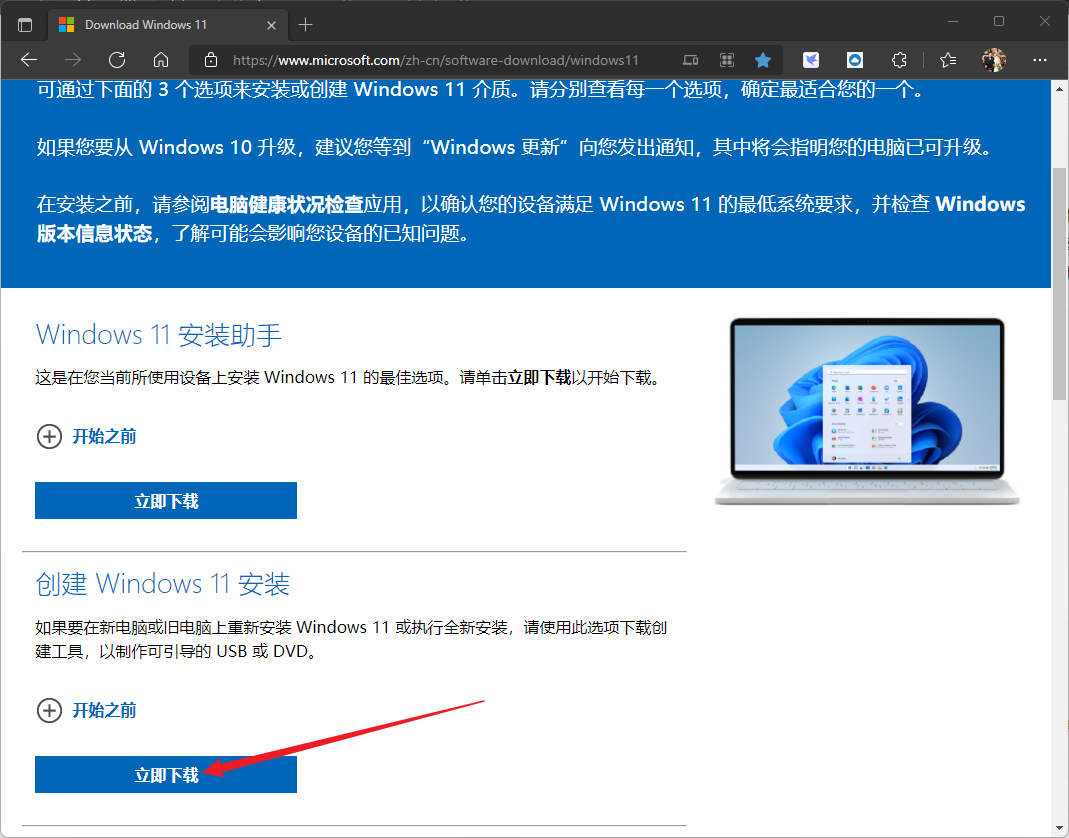
下载 Windows 11 安装创建工具
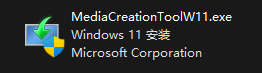
注意官方 Windows 11 安装创建工具 的文件名及图标,不要下载错了,因为网上存在假的 Windows 11 安装创建工具。
开始制作 Windows 11 安装优盘
- 先把空白优盘插好,如果有重要文件,请先备份好,可以不手动格式化。
- 运行刚下载好的 Windows 11 安装创建工具,按下面图示操作:

接受微软软件许可条款
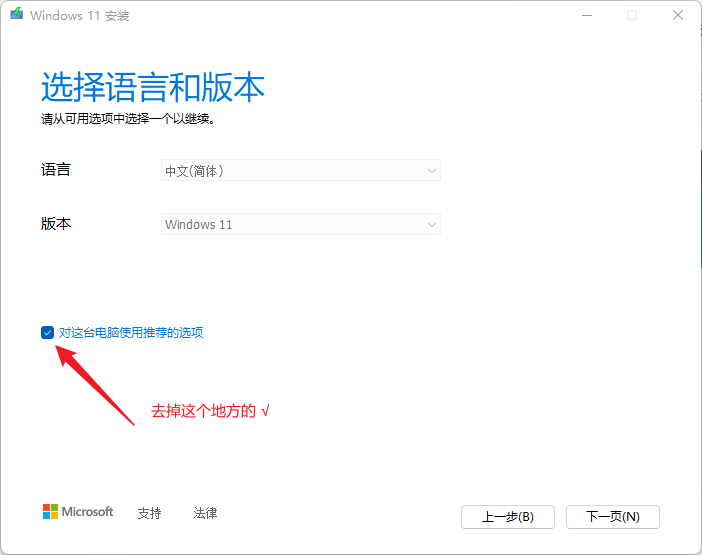
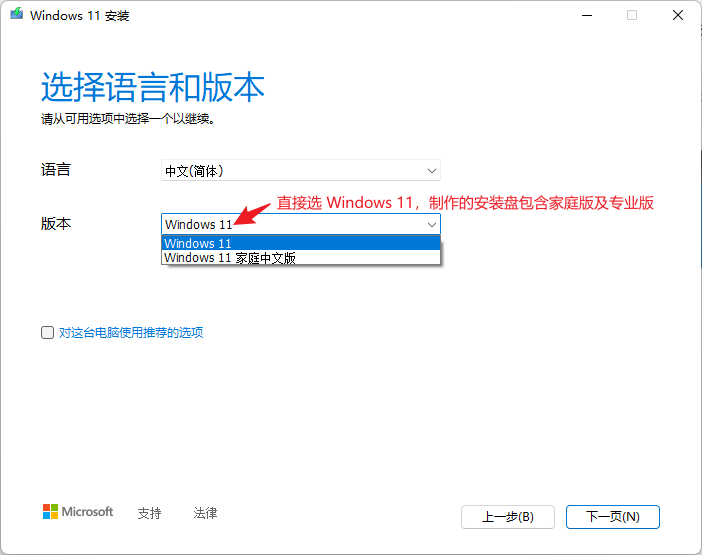
选择需要制作的 Windows 11 安装盘版本,然后点下一页。
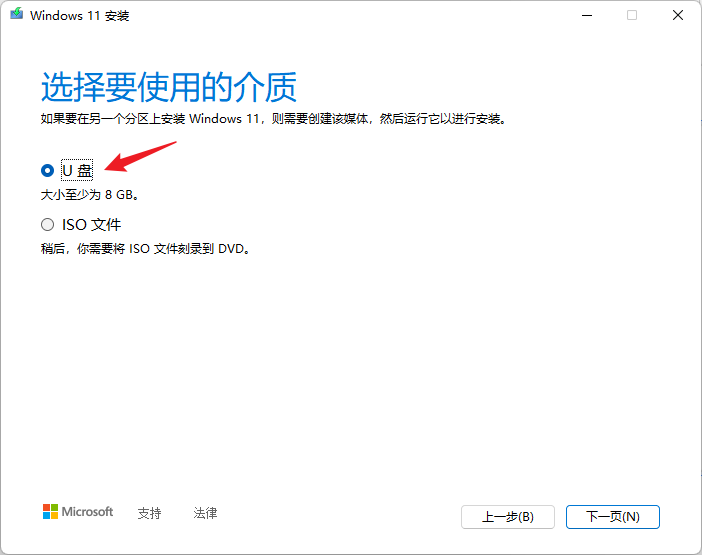
选择 U盘 用于制作 Windows 11 安装盘,然后点下一页。
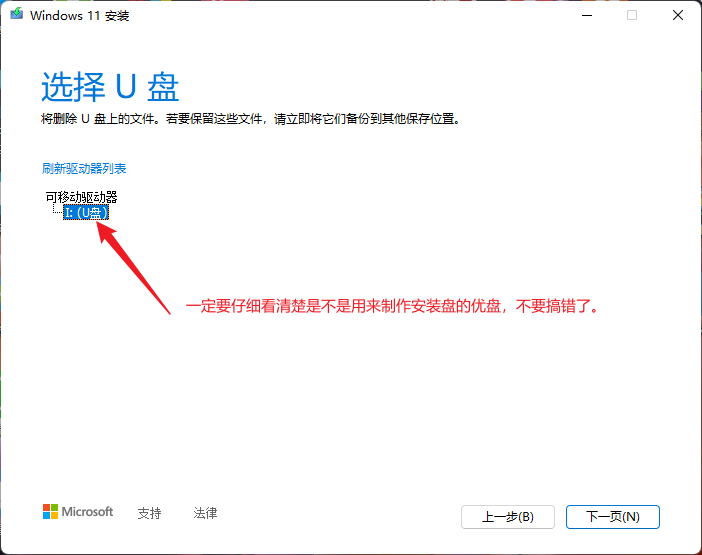
如果电脑中插有多个优盘,一定要仔细检查用于制作的优盘是哪个盘符,选好后点下一页。
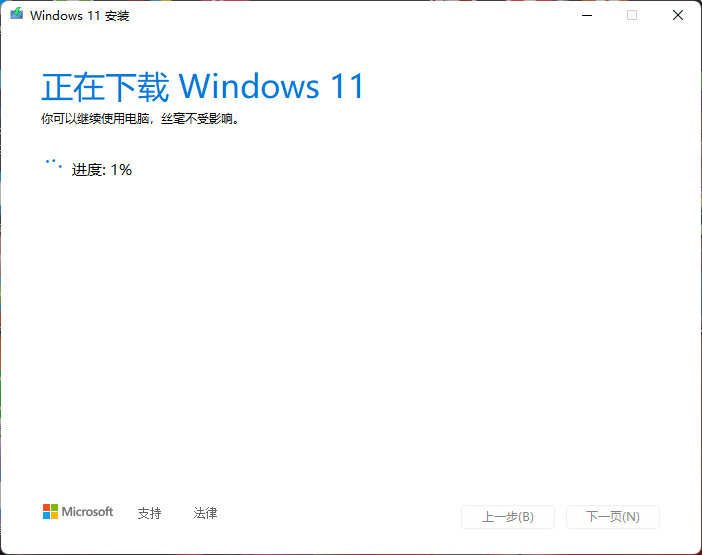
接下来就等待下载 Windows 11 安装文件,可以继续使用电脑做别的工作。
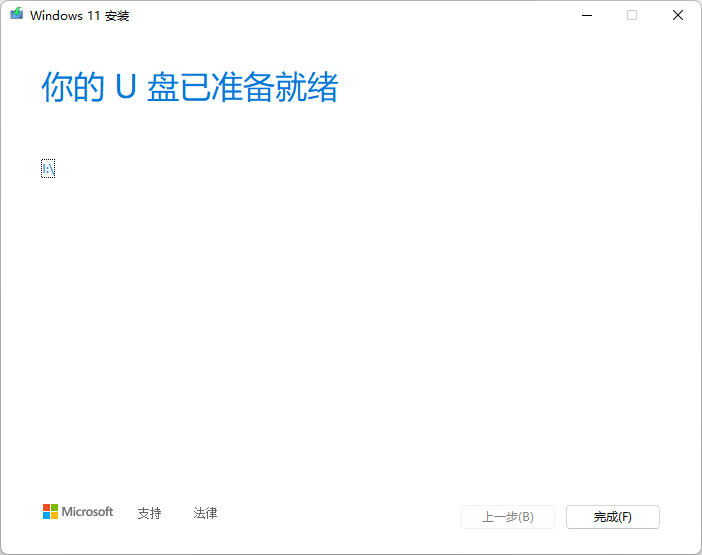
Windows 11 安装优盘已经制作完毕,点完成退出创建工具。
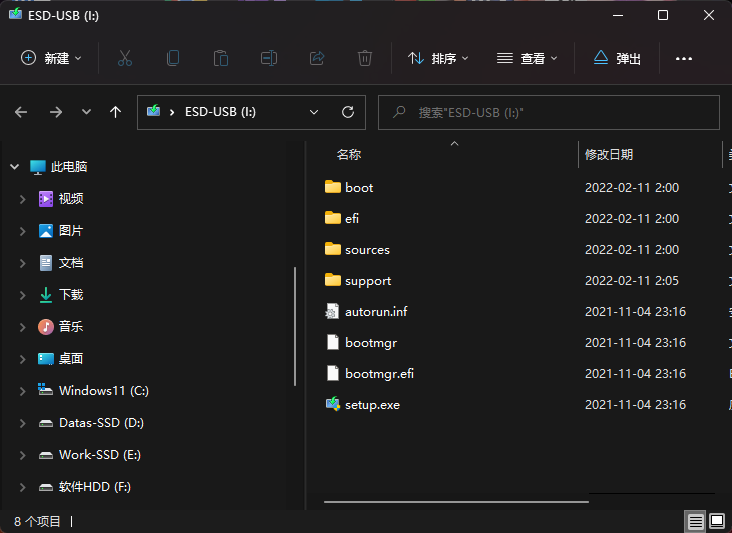
Windows 11 安装U盘内所有的文件,不要随便删除。